La app de WhatsApp es sin duda de las más utilizadas a nivel mundial, dada su facilidad para comunicarnos con personas en cualquier parte del mundo, de manera sencilla y gratuita. Sin duda a través de los chats instantáneos que nos ofrece la aplicación, podemos realizar diferentes acciones ya que además de poder mandar mensajes de texto, tenemos la posibilidad de realizar llamadas y videollamadas.
Además de esto, WhatsApp nos ofrece la posibilidad de compartir diferente contenido a través de sus chats, ya sean fotos, vídeos, documentos etc. Sin embargo es posible que además de esto, en algún momento nos hayamos planteado cómo podemos compartir un correo electrónico que ha llegado a nuestra cuenta, con alguno de nuestros contactos a través del chat.
Es por ello que a continuación te vamos a dar las indicaciones necesarias para que mediante unos sencillos pasos, puedas conocer cómo enviar un correo de Gmail a WhatsApp.
Lo primero que debes hacer es entrar dentro de la aplicación de Gmail. Una vez que nos encontramos dentro, accedemos al correo que queremos mandar y pulsamos sobre los 3 puntos de la parte superior.
Ahora veremos que aparecen diferentes opciones. En este caso tenemos que seleccionar "Imprimir"
Veremos que en la parte superior aparece un apartado que pone "Guardar como PDF". Debemos seleccionarlo pulsando en el icono de guardar.
Ahora tenemos que irnos al chat de WhatsApp con el que queremos compartir este correo, y seleccionar que queremos mandar un documento.
Veremos que aparece todos nuestros documentos guardados en el teléfono. En este caso debemos seleccionar el correo guardado como PDF.
Finalmente veremos que el correo ha quedado compartido en el chat de WhatsApp seleccionado.
Una vez que hayamos terminado con el proceso, tendremos este correo en formato PDF por si necesitamos mandarlo de nuevo.

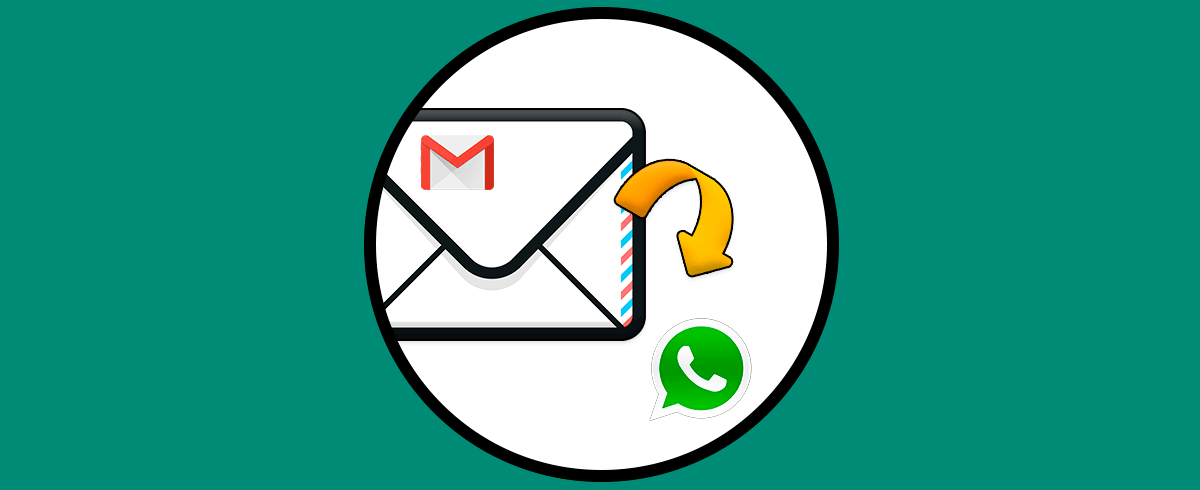
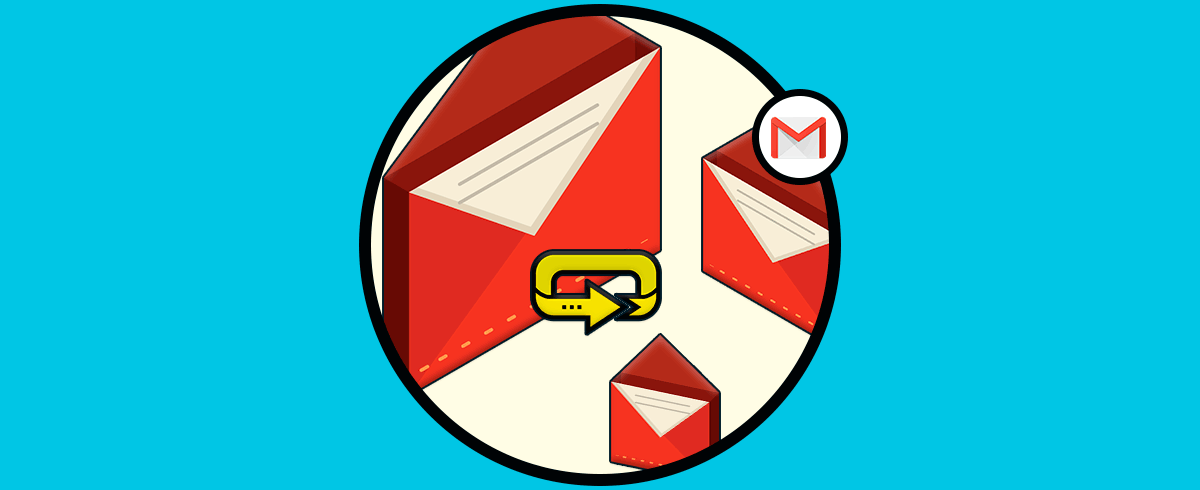
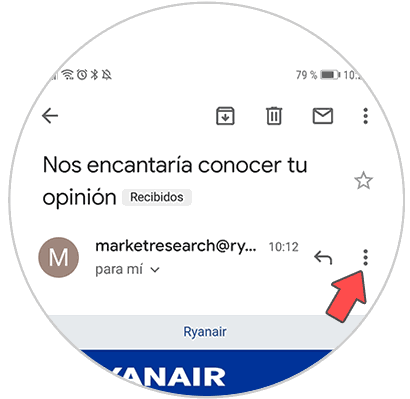
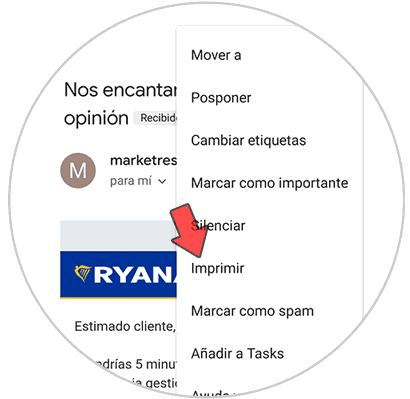
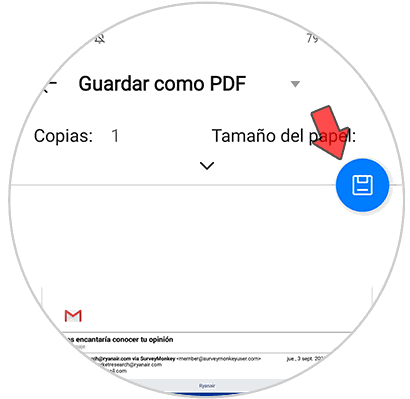
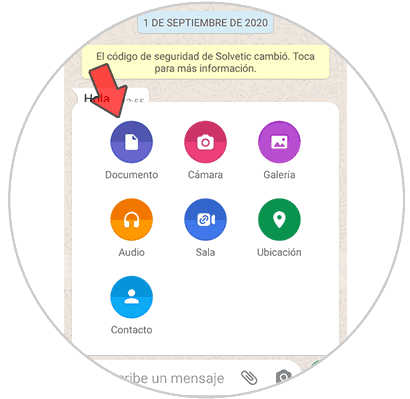
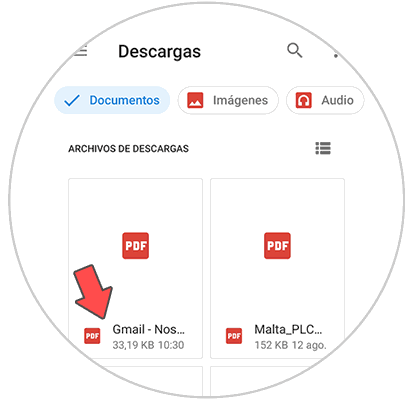
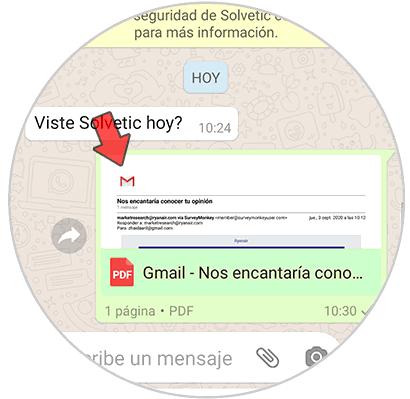
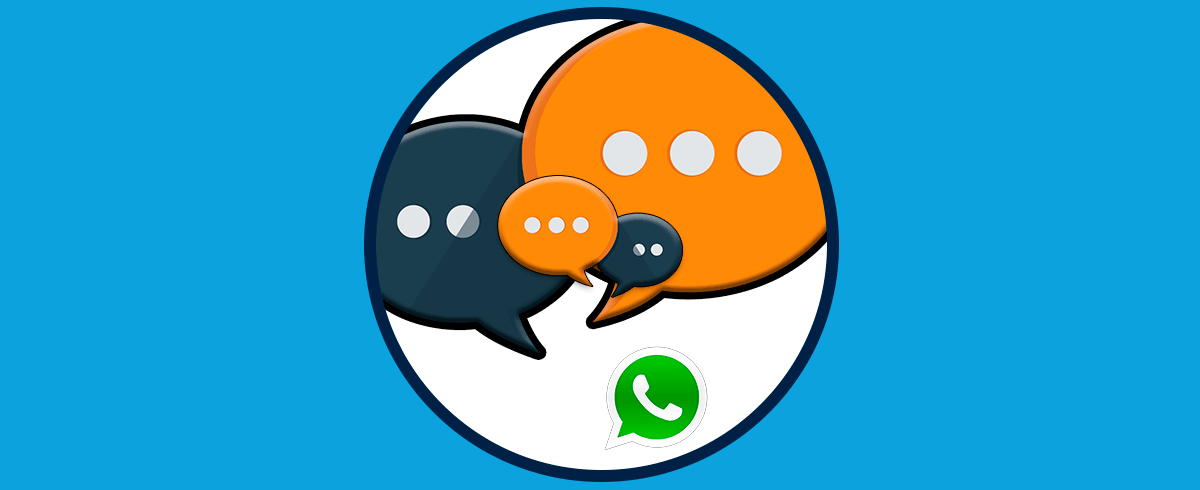



Anda¡¡ no había caído nunca en esta posibilidad la verdad....Es cierto que en algunas ocasiones yo he querido guardar alguna conversacion y no he utilizado esto, thanx